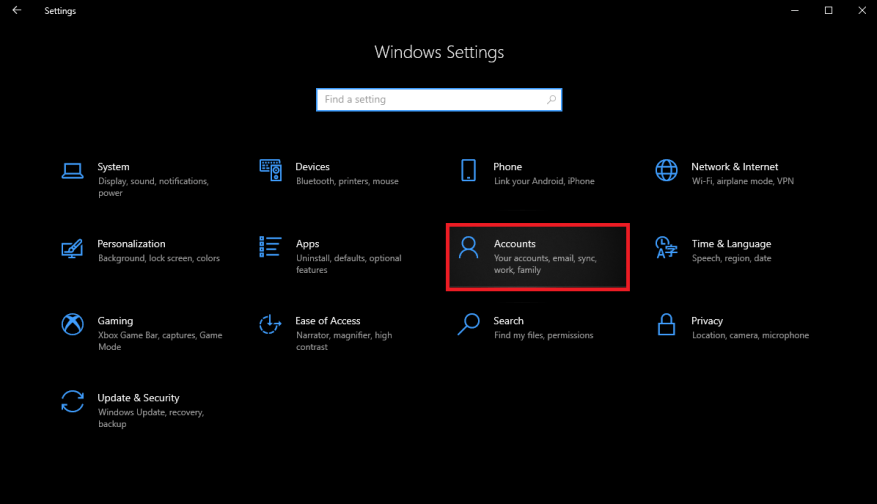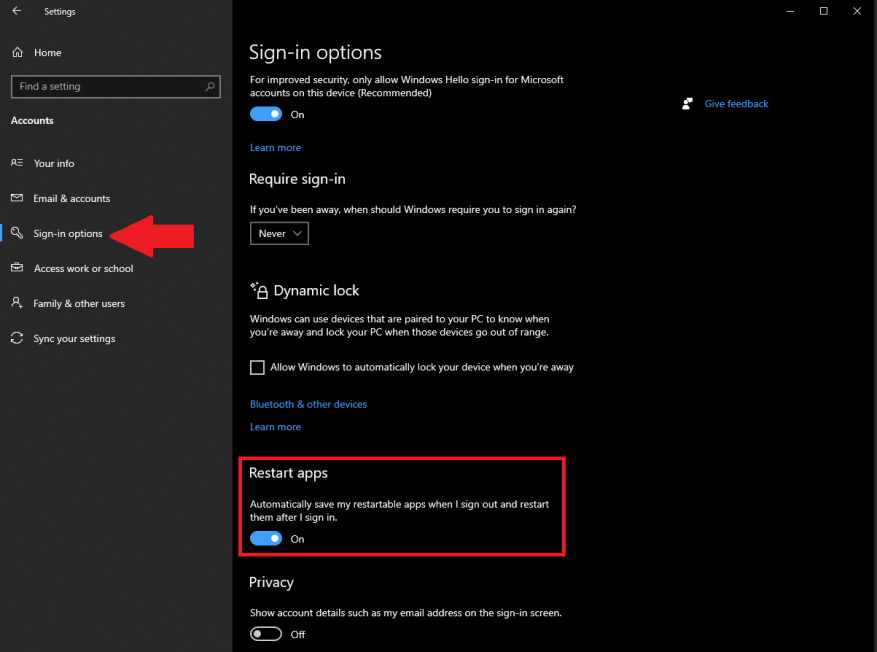Jste někdy uprostřed něčeho na svém počítači s Windows 10 a jste vyrušeni a musíte se odhlásit nebo vypnout počítač? Přejete si, aby existoval způsob, jak navázat tam, kde jste skončili? Naštěstí jsou ve Windows 10 k dispozici nastavení, která vám umožní okamžitě pokračovat tam, kde jste přestali, v aplikacích ve Windows 10. Zde je to, co musíte udělat.
1. Otevřete Nastavení (klávesa Windows + klávesová zkratka I)
2. Otevřete Účty.
3. Otevřete Možnosti přihlášení z levého panelu.
4. Přejděte do části Restartovat aplikace a zapněte přepínač pro „Automaticky ukládat mé restartovatelné aplikace, když se odhlásím, a restartovat je po přihlášení.“
Jsi hotový! Pokud chcete vypnout možnost restartování aplikací tam, kde jste skončili, stačí vypnout přepínač v posledním kroku průvodce.
Mějte na paměti, že možnost začít tam, kde jste přestali v aplikacích ve Windows 10, se obvykle vztahuje pouze na aplikace Microsoftu, nikoli na aplikace třetích stran. Další důležitou věcí, kterou je třeba mít na paměti, je, že všechna nastavení, která máte v Microsoft Edge, jsou nahrazena tímto nastavením.
Nezáleží tedy na tom, zda máte zakázáno pokračovat tam, kde jste skončili Na Nastavení spouštění Microsoft Edge, váš prohlížeč Edge se restartuje právě zde, kde skončil, bez ohledu na vaše nastavení ochrany osobních údajů specifická pro Edge. Je důležité si uvědomit, pokud si chcete zachovat své soukromí.
Rádi na Windows 10 pokračujete tam, kde jste přestali, nebo začínáte znovu pokaždé, když se přihlásíte do Windows 10. Dejte nám vědět v komentářích.